Sisällysluettelo
Tekstieditori on kätevä ja joustava työkalu, joka ansaitsee paikkansa jokaisessa tietokoneessa. Oletusarvoisesti jokaisessa suositussa käyttöjärjestelmässä on esiasennettuna perusmuotoinen tekstieditori. Yleisimmin niitä käyttävät kehittäjät, mutta usein myös kirjoittajat ja muistiinpanojen tekijät. Parhaat tekstieditorit ovat yleensä uskomattoman tehokkaita ja hyvin konfiguroitavissa, joten ne ovat hyvin henkilökohtainen valinta.

Tämä tarkoittaa, että tekstieditorien käyttäjillä on niistä vahvoja mielipiteitä. Oikeanlaisen tekstieditorin löytäminen on erittäin tärkeää. Mitä enemmän tutustut siihen, sitä hyödyllisemmäksi sen koet. Siksi monet ihmiset käyttävät yhä yli 30 vuotta vanhoja tehokkaita tekstieditoreja, kuten Vimiä ja GNU Emacsia.
Päällisin puolin tekstieditori saattaa näyttää tavalliselta, yksinkertaiselta ja tylsältä, mutta se johtuu siitä, ettet ole vielä tutustunut siihen. Konepellin alla on tehokkaita ominaisuuksia, joita voit käyttää verkkosivujen suunnitteluun, ohjelmistosovellusten kehittämiseen ja romaanin kirjoittamiseen. Tekstieditorit ovat hyödyllisiä myös pieniin tehtäviin, kuten luetteloiden kirjoittamiseen tai muistiinpanojen tekemiseen. Niissä on yleensä perusominaisuudet, joita voi laajentaa.liitännäisten kautta.
Mikä on sinulle sopiva tekstieditori?
Ykkössuosituksemme on Sublime Text 3. Se on nopea, houkutteleva ja monipuolinen tekstieditori Macille, Windowsille ja Linuxille. Se maksaa 80 dollaria, mutta kokeilujaksolla ei ole virallista aikarajaa, joten voit tutustua sovellukseen ennen ostamista. Se on konfiguroitavissa, ja saatavilla on monenlaisia paketteja, joilla voit lisätä tarvitsemiasi ominaisuuksia.
Atom on suosittu ilmainen vaihtoehto. Sublime Textin tavoin se on alustarajat ylittävä, suorituskykyinen ja laajennettavissa laajan pakettivaraston kautta. Se keskittyy sovelluskehitykseen, mutta se on Electron-sovellus, joten se ei ole yhtä responsiivinen kuin voittajamme.
Myös muut tekstieditorit ovat erittäin suorituskykyisiä, ja niillä on omat vahvuutensa, painopisteensä, rajoituksensa ja käyttöliittymänsä. Käsittelemme kaksitoista parasta ja autamme sinua löytämään tarpeisiisi, mieltymyksiisi ja työnkulkuihisi sopivan tekstieditorin.
Miksi luottaa minuun tässä oppaassa?
Hyvä tekstieditori on yksi suosikkityökaluistani. Olen käyttänyt niitä vuosikymmeniä, ensin DOS-, sitten Windows-, Linux- ja nyt Mac-käyttöjärjestelmissä. Muokkaan usein verkkosisältöä tekstieditorilla ja katson HTML-merkintää suoraan. Voin joskus olla melko tarkka käytetyn koodin ja sen asettelun suhteen.
Linuxissa suosikkitekstieditorini olivat Genie ja Bluefish, vaikka käytin säännöllisesti myös Geditiä ja Katea. Kun siirryin Maciin, käytin aluksi TextMatea. Jonkin ajan kuluttua siirryin kuitenkin Sublime Textiin, jota päivitettiin säännöllisesti.
Jatkoin kokeiluja muiden tekstieditoreiden kanssa ja päädyin lopulta Komodo Editiin. Siinä oli juuri ne ominaisuudet, joita tuolloin tarvitsin, ja käyttöliittymä, joka sopi työnkulkuuni. Siihen kuului myös monien perus haku- ja korvausmakrojen tallentaminen, jotka oli kätevästi listattu sivupaneeliin. Voin käynnistää ne yksitellen kaksoisnapsauttamalla makron nimeä.
Ostin Textasticin iPadilleni ja lopulta vaihdoin siihen myös Macissa. Se on laiha, ilkeä ja teki kaiken, mitä tarvitsin tuolloin.
Olen myös usein leikkinyt Vimillä ja Emacsilla vuosien varrella, mutta en ole käyttänyt tarpeeksi aikaa oppiakseni käyttämään niitä taitavasti. Niiden käyttöliittymät eivät muistuta lainkaan nykyaikaisia sovelluksia, joten minun on vaikea pysyä niiden parissa, vaikka olen vakuuttunut siitä, että ne ovat tehokkaimpia työkaluja ja vaikka minulla on ystäviä, jotka vannovat niiden nimeen.
Kuka tarvitsee tekstieditorin?
Kuka tarvitsee kunnon tekstieditorin? Kaikki, jotka joutuvat työskentelemään tavallisten tekstitiedostojen kanssa. Tähän kuuluvat ihmiset, jotka tarvitsevat satunnaista työkalua pieniin muokkauksiin, ja ne, jotka käyttävät sitä ensisijaisena ohjelmistotyökalunaan joka päivä. Voit käyttää tekstieditoria esimerkiksi seuraaviin tehtäviin:
- HTML- ja CSS-tiedostojen luominen verkkosivustoa luotaessa
- sisällön kirjoittaminen verkkoon HTML- tai Markdown-kielellä
- web-sovellusten kehittäminen ohjelmointikielellä, kuten Python, JavaScript, Java, Ruby on Rails tai PHP.
- työpöytäsovellusten kehittäminen Objective C:n, C#:n tai C++:n kaltaisella ohjelmointikielellä.
- mobiilisovellusten kehittäminen ohjelmointikielillä, kuten Java, Python, Objective C, Swift, C#, C++, jne.
- ohjelmiston tai käyttöjärjestelmän tekstipohjaisten konfiguraatiotiedostojen muokkaaminen.
- kirjoittaminen merkintäkielillä, joilla voit lisätä muotoiluja tavalliseen tekstiin, kuten Fountain käsikirjoituksia varten ja Markdown proosaa varten.
- muistiinpanojen tekeminen tavallisena tekstinä tai Markdownina, jotta vältetään toimittajalukitus.
Jotkin tekstieditorit on kehitetty yhtä tai useampaa näistä tehtävistä silmällä pitäen. Sovelluskehittäjille suunnatussa tekstieditorissa voi olla debuggeri, kun taas web-kehittäjille suunnatussa tekstieditorissa voi olla esikatseluruutu. Useimmat tekstieditorit ovat kuitenkin tarpeeksi joustavia, jotta niitä voi käyttää mihin tahansa tarkoitukseen.
Tekstieditorin viehätysvoima on siinä, että sitä voidaan käyttää niin moniin eri asioihin, ja sitä voidaan personoida tavalla, johon mikään muu sovellus ei pysty. Monet käyttäjät käyttävät kuitenkin mieluummin erikoistuneempaa työkalua, esimerkiksi IDE:tä (integroitu kehitysympäristö) ohjelmointiin tai erityistä kirjoitussovellusta, kuten Scriveneriä tai Ulyssesia.
Koska olet kiinnostunut tekstieditoreista, meillä on useita muita koosteita, jotka saattavat myös kiinnostaa sinua:
- Paras Mac ohjelmointiin
- Paras kannettava tietokone ohjelmointiin
- Parhaat kirjoitussovellukset Macille
Paras tekstieditori Macille: Voittajat
Paras kaupallinen tekstieditori: Sublime Text 3
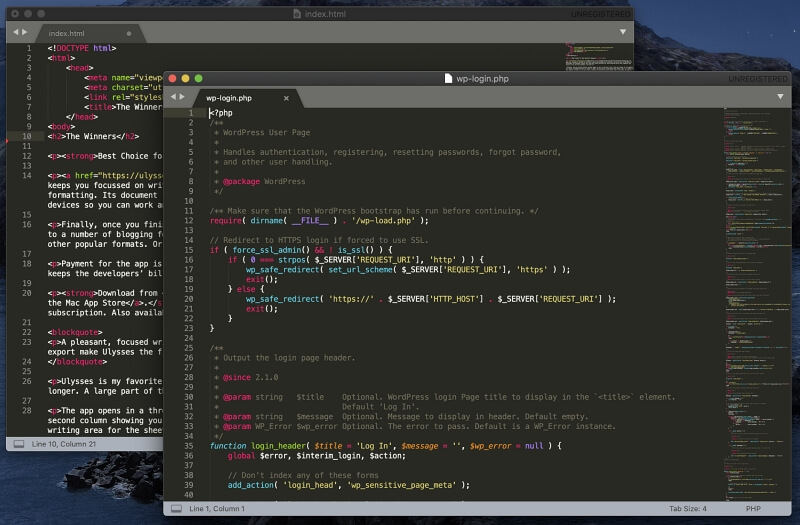
Sublime Text 3 on monialustainen tekstinkäsittelyohjelma, joka on nopea, helppokäyttöinen ja täyttää useimpien käyttäjien tarpeet. Se julkaistiin vuonna 2008, ja se on monipuolinen ja hyvin muokattavissa - erinomainen valinta kaikille, jotka tarvitsevat ammattimaisen ja kyvykkään tekstinkäsittelyohjelman.
Käy virallisella Sublime Text -sivustolla lataamassa. Ilmainen kokeilujakso on rajoittamaton. Sovellus maksaa jatkokäytöstä 80 dollaria käyttäjäkohtaisesti (ei konekohtaisesti).
Yhdellä silmäyksellä:
- Tagline: "Hienostunut tekstieditori koodille, merkinnöille ja proosalle."
- Painopiste: All rounder-sovelluskehitys, web-kehitys, kirjoittaminen
- Alustat: Mac, Windows, Linux
Sublime Textin käytön aloittaminen on helppoa. Ilmaisella kokeilujaksolla ei ole varsinaista päätepistettä, joten voit testata sitä perusteellisesti ennen kuin päätät ostaa sen, mihin sinua kehotetaankin aika ajoin. Sovellus on helppo oppia. Voit aloittaa sen käytön ja omaksua sen edistyneempiä ominaisuuksia sitä mukaa, kun tarvitset niitä.
Se näyttää hyvältä ja tarjoaa runsaasti ominaisuuksia. Sublime Text 3 toimii johdonmukaisesti kaikilla alustoilla, mikä saavutetaan käyttämällä mukautettua käyttöliittymätyökalupakettia, ja itse sovellus on natiivi kullekin käyttöjärjestelmälle. Tämä tekee siitä kevyemmän ja reagoivamman kuin muut alustarajat ylittävät editorit.
Sublime Text tarjoaa laajan valikoiman pikanäppäimet jotta sormet pysyisivät siellä, missä haluat, ja valinnainen Minimikartta näytön oikeassa reunassa näyttää heti, missä vaiheessa asiakirjaa olet.
Syntaksin korostus on tarjolla, ja käytettävissä on erilaisia värimaailmoja. Tässä ovat HTML-tiedoston oletusasetukset:
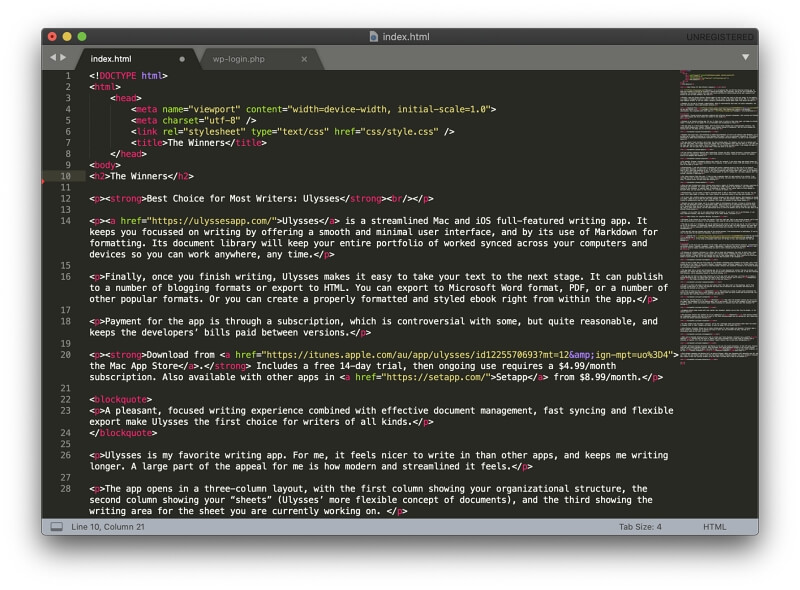
Ja tässä on PHP-tiedoston oletussyntaksin korostus:
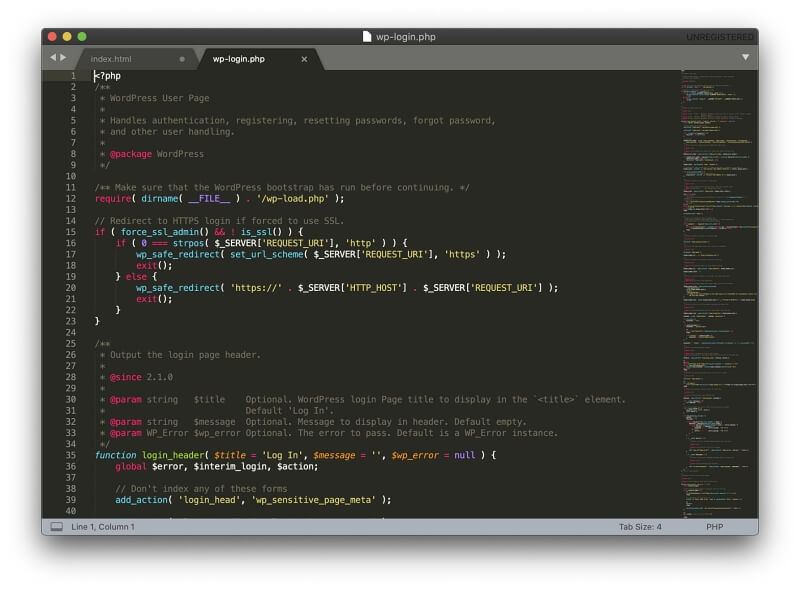
Voit nähdä useita avoimia asiakirjoja välilehtipohjainen käyttöliittymä (kuten edellä) tai erillisissä ikkunoissa.
A häiriötön tila tekee ikkunasta koko näytön kokoisen, ja valikko ja muut käyttöliittymäelementit piilotetaan.
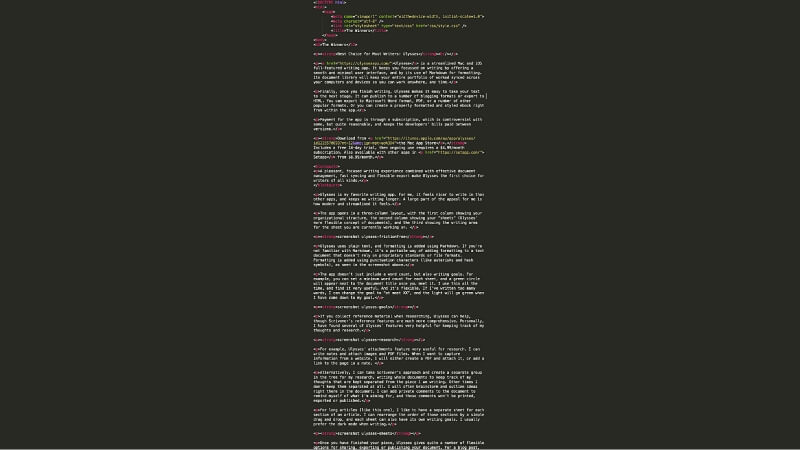
Voit muokkaa useita rivejä samanaikaisesti valitsemalla halutut rivinumerot (klikkaamalla Shift-näppäimellä tai Command-näppäimellä) ja käyttämällä sitten pikanäppäintä command-shift-L. Kullekin valitulle riville ilmestyy kursori.
Koodin osat voivat olla taitettu (esimerkiksi silloin, kun käytetään sisäkkäisiä if-lausekkeita) napsauttamalla rivinumeroiden vieressä olevia paljastuskolmioita.
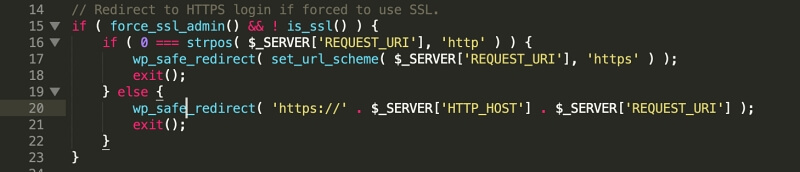
Haku ja korvaaminen on tehokas ja tukee säännöllisiä lausekkeita. Haku on laajennettu tiedostojärjestelmään komennolla Goto Anything (Komento-P), joka on nopein tapa avata mikä tahansa tiedosto nykyisessä kansiossa. Muut "Goto"-komennot helpottavat navigointia, kuten Goto Symbol, Goto Definition, Goto Reference ja Goto Line.
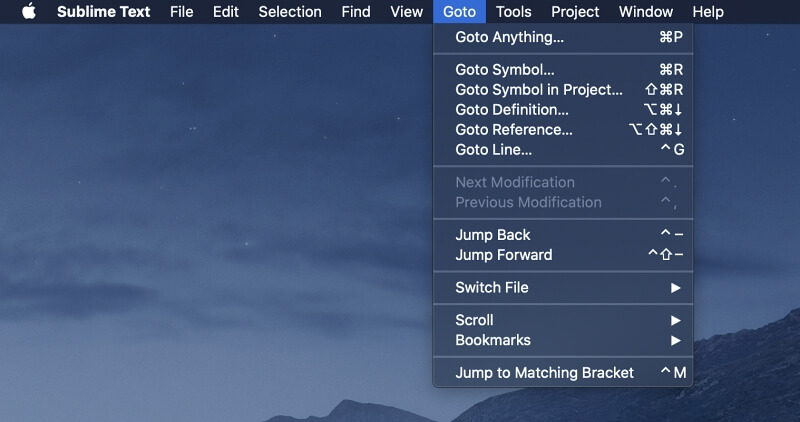
Sovellus on hyvin muokattavissa. Asetukset muutetaan muokkaamalla tekstipohjaista asetustiedostoa. Vaikka tämä saattaa yllättää aloittelijat, se on järkevää niille, jotka ovat tottuneet työskentelemään tekstieditorilla, ja asetustiedosto on kommentoitu, jotta näet käytettävissä olevat vaihtoehdot.
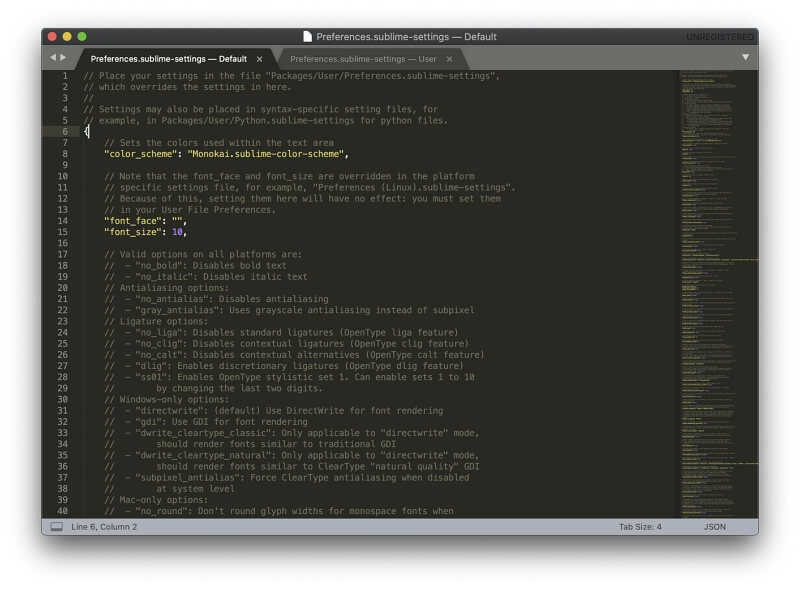
Liitännäisiä on saatavilla Sublime Textin osoitteesta pakettien hallinta järjestelmään, joita voi käyttää sovelluksen komentopaletista tai viralliselta verkkosivustolta. Näillä voidaan laajentaa sovelluksen toimintoja tietyillä tavoilla, ja ne on kirjoitettu Python-kielellä. Niitä on tällä hetkellä saatavilla lähes 5 000.
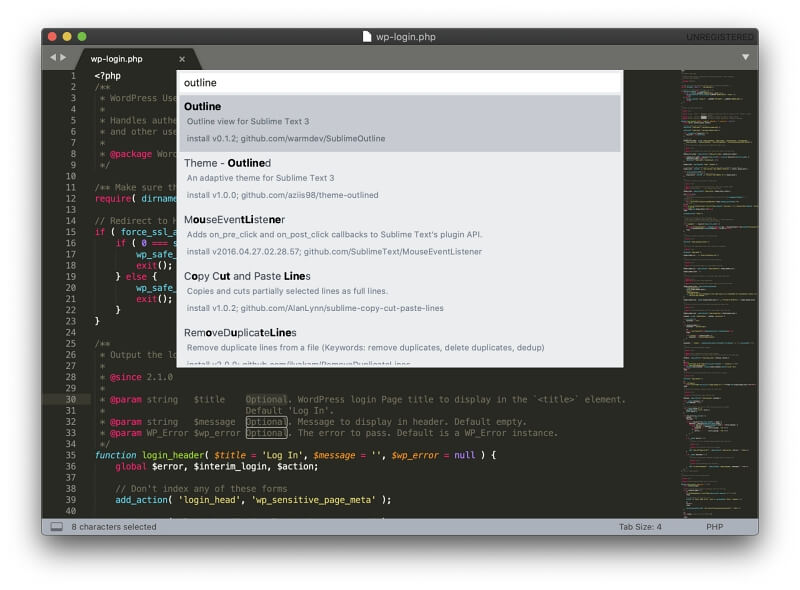
Paras ilmainen tekstieditori: Atom
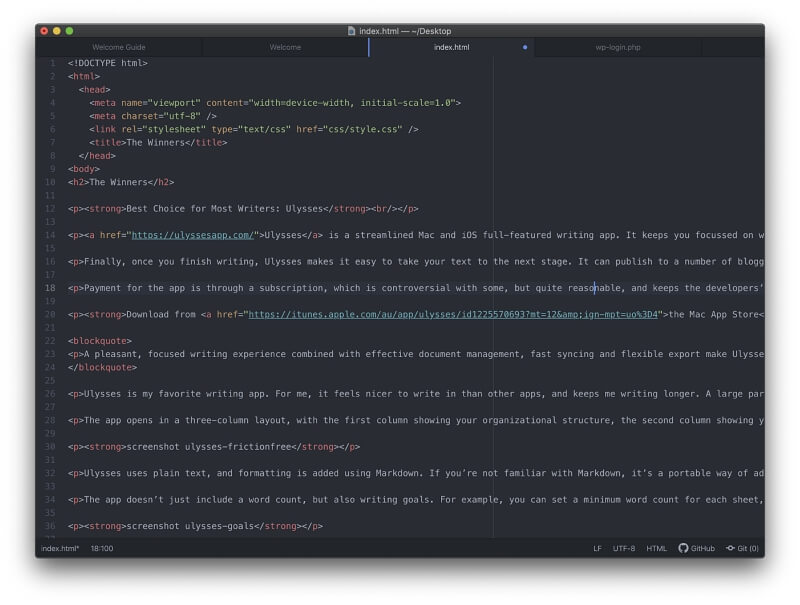
Atom on ilmainen ja avoimen lähdekoodin vaihtoehto, joka julkaistiin vuonna 2014. Se on toiminnallisuuksiltaan samanlainen kuin Sublime Text. Atom on alustarajat ylittävä ja perustuu Electronin "kirjoita kerran ja ota käyttöön kaikkialla" -kehykseen, joten se on hieman hitaampi kuin Sublime Text.
Sovelluksen on luonut GitHub, jonka Microsoft on sittemmin ostanut. Joidenkin yhteisön jäsenten epäilyistä huolimatta (varsinkin kun Microsoft oli jo kehittänyt oman tekstieditorinsa) Atom on edelleen vankka tekstieditori.
Käy virallisella Atom-sivustolla ja lataa sovellus ilmaiseksi.
Yhdellä silmäyksellä:
- Mainoslause: "Hakkeroitava tekstieditori 2000-luvulle."
- Painopiste: Sovelluskehitys
- Alustat: Mac, Windows, Linux
Tällä hetkellä Atom ei anna hyvää ensivaikutelmaa. Kun avaat sen ensimmäisen kerran macOS Catalina -käyttöjärjestelmässä, näyttöön tulee virheilmoitus:
"Atomia" ei voi avata, koska Apple ei voi tarkistaa sitä haittaohjelmien varalta.
Löysin ratkaisun Atom-keskustelufoorumilta: etsi Atom Finderista, napsauta sitä hiiren kakkospainikkeella ja valitse sitten Avaa. Kun olet tehnyt tämän, sovellus aukeaa jatkossa ilman virheilmoitusta. Olen yllättynyt, ettei tähän ole jo luotu korjausta.
Atom on helppo omaksua uusille käyttäjille. Se tarjoaa välilehtipohjaisen käyttöliittymän ja useita ikkunoita sekä houkuttelevan syntaksin korostuksen useille kielille. Tässä on HTML- ja PHP-tiedostojen oletusmuoto.
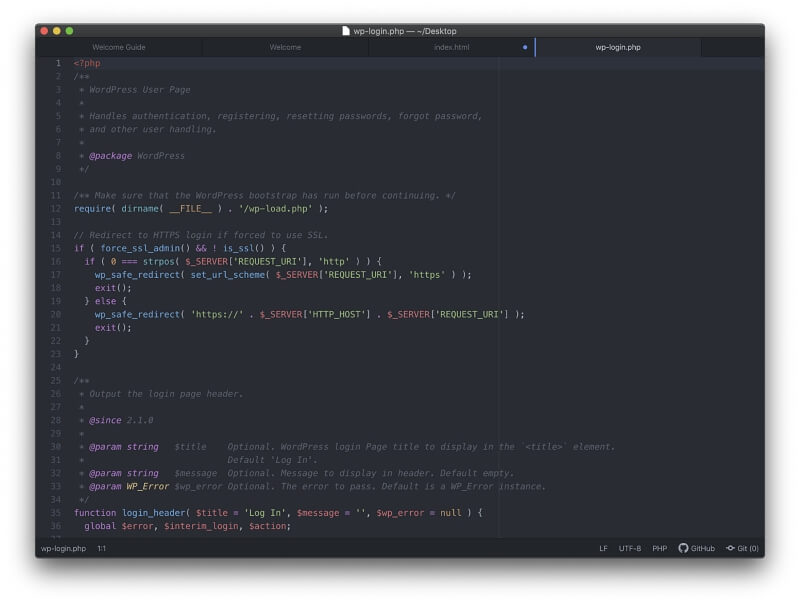
Sublime Textin tavoin käytettävissä on monirivinen muokkaus, joka ulottuu myös usean käyttäjän muokkaukseen. Telekopio on ainutlaatuinen ominaisuus, jonka avulla eri käyttäjät voivat avata ja muokata asiakirjaa samanaikaisesti, aivan kuten Google Docsissa.
Koodin taitto ja älykäs automaattinen täydennys ovat käytettävissä, samoin kuin säännölliset lausekkeet, tiedostojärjestelmän selain, erinomaiset navigointimahdollisuudet ja tehokas haku.
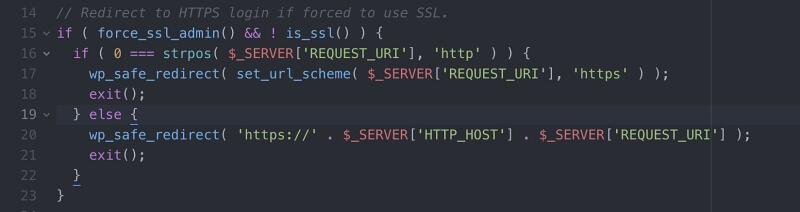
Koska sovellus on luotu kehittäjiä ajatellen, ei ole yllätys, että Atom sisältää joitakin IDE-ominaisuuksia ja tarjoaa Applen kehitystyökalujen asentamista, kun avaat sen ensimmäistä kertaa.
Sovellukseen lisätään toiminnallisuutta pakettien avulla, ja pakettihallinta on käytettävissä suoraan Atomista käsin.
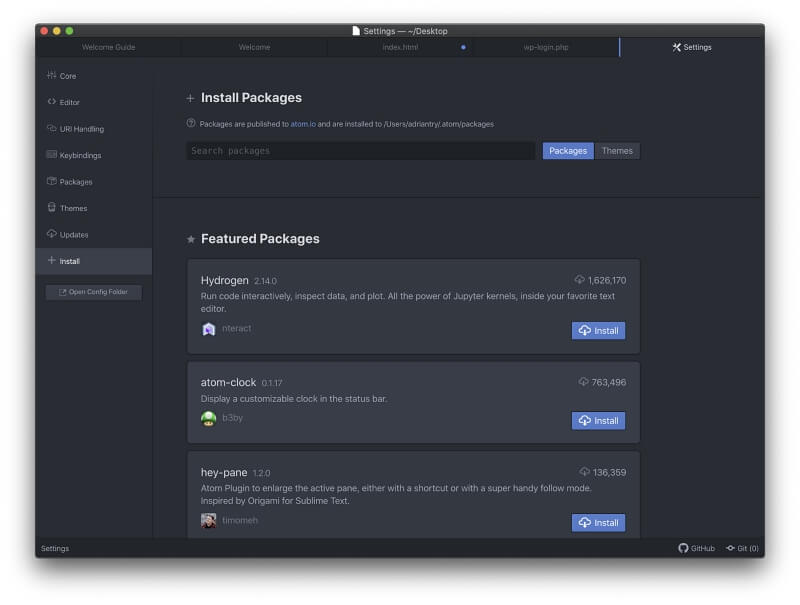
Tarjolla on tuhansia paketteja, joiden avulla voit lisätä ominaisuuksia, kuten häiriötöntä muokkausta, Markdownin käyttöä, koodinpätkiä ja kielitukea sekä sovelluksen ulkoasun ja toiminnan yksityiskohtaista mukauttamista.
Paras tekstieditori Macille: Kilpailu
Visual Studio -koodi
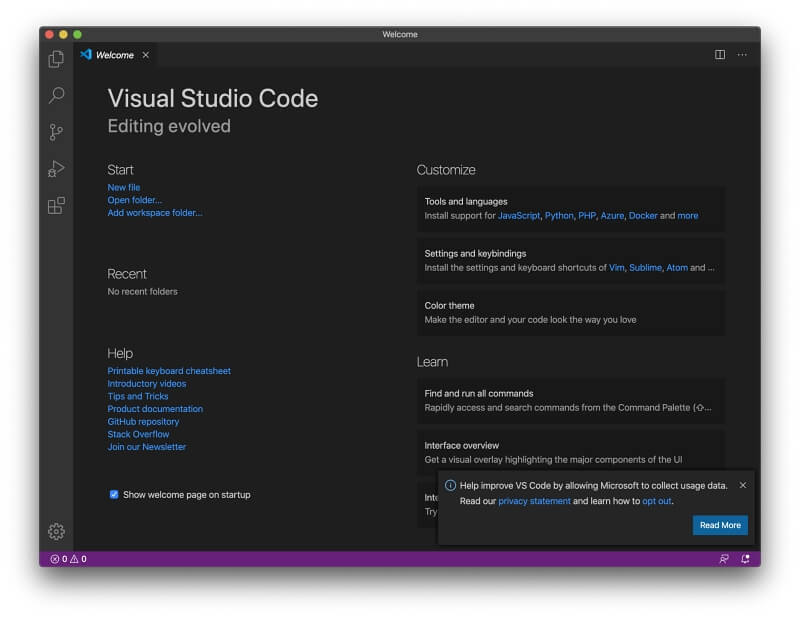
Vaikka Atom on nyt teknisesti Microsoftin tuote, Visual Studio Code on heidän suunnittelemansa sovellus, ja se on loistava. Se lanseerattiin vuonna 2015, ja sen suosio kasvaa nopeasti. Sen erikoisominaisuuksia ovat älykäs koodin täydentäminen ja syntaksin korostus.
Lataa sovellus ilmaiseksi viralliselta Visual Studio Code -sivustolta.
Yhdellä silmäyksellä:
- Mainoslause: "Koodin muokkaus. Uudelleen määritelty."
- Painopiste: Sovelluskehitys
- Alustat: Mac, Windows, Linux
VSCode on nopea ja reagoiva, kehittäjille suunnattu, koodin muokkaamiseen ja virheenkorjaukseen keskittyvä ohjelma, joka on julkaistu avoimen lähdekoodin MIT-lisenssillä.
IntelliSense on ominaisuus, joka lisää älykkyyttä koodin täydentämiseen ja syntaksin korostamiseen ottamalla huomioon muuttujatyypit, funktiomääritykset ja tuodut moduulit. Tuetaan yli 30 ohjelmointikieltä, mukaan lukien ASP.NET ja C#. Tässä on sen oletussyntaksin korostus HTML- ja PHP-tiedostoille:

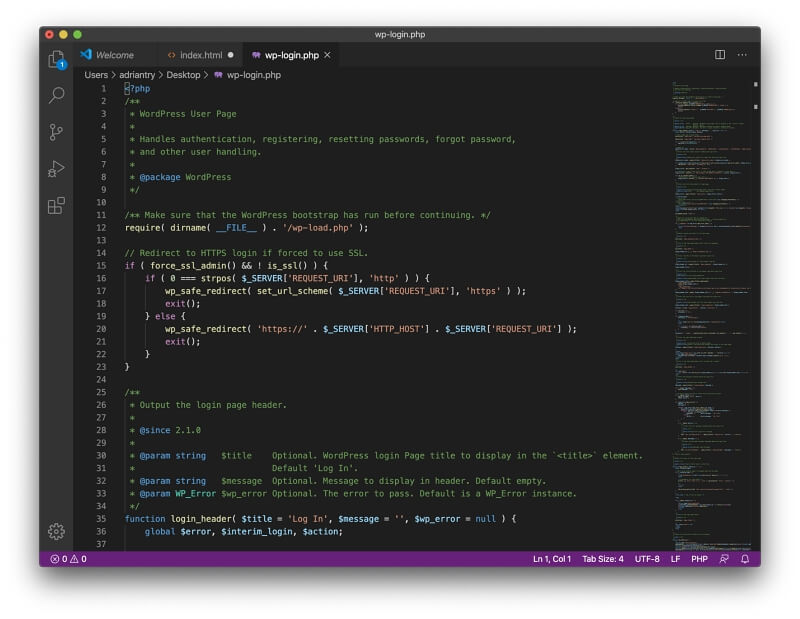
Sovellus on hieman opettavainen, ja se sisältää sekä välilehtikäyttöliittymän että jaetut ikkunat. Zen-tila tarjoaa minimaalisen käyttöliittymän napin painalluksella, piilottaa valikot ja ikkunat ja maksimoi sovelluksen täyttämään näytön.
Se sisältää päätelaitteen, debuggerin ja Git-komentoja, mutta se ei ole täydellinen IDE, vaan sitä varten sinun on ostettava paljon suurempi Visual Studio, Microsoftin ammattimainen IDE.
Sovelluksen sisältä on saatavilla laaja laajennuskirjasto, joka tarjoaa pääsyn ilmaisiin paketteihin, jotka laajentavat VSCoden toiminnallisuutta. Näihin kuuluu lisäosia Markdown-kirjoittamiseen, komentosarjakomentosarjojen suorittamiseen ja jopa AppleScriptin luomiseen.
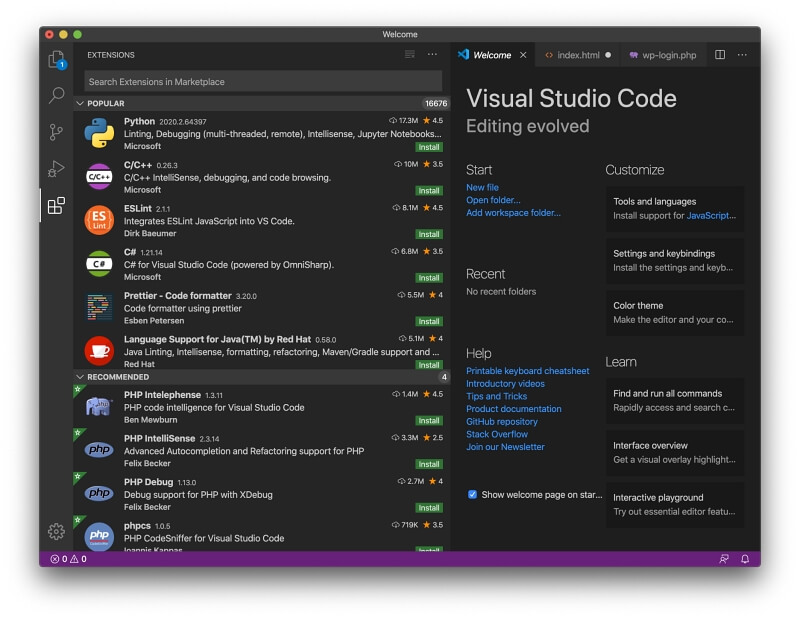
BBEdit 13
Bare Bones Softwaren BBEdit 13 on erittäin suosittu Mac-editori, joka julkaistiin ensimmäisen kerran jo vuonna 1992. Virallisen verkkosivuston mukaan se on suunniteltu palvelemaan kirjailijoiden, web-kirjoittajien ja ohjelmistokehittäjien tarpeita.
Käy virallisella BBEdit-sivustolla lataamassa sovellus. Yksittäinen lisenssi maksaa 49,99 dollaria. Tilaukset voi ostaa Mac App Storesta, ja ne maksavat 3,99 dollaria/kk tai 39,99 dollaria/vuosi.
Yhdellä silmäyksellä:
- Mainoslause: "Se ei ole syvältä."
- Painopiste: All-rounder: sovelluskehitys, web-kehitys, kirjoittaminen.
- Alustat: vain Mac
Tämä tekstieditori on Mac-fanien suosikki, ja se noudattaa tarkasti Applen käyttöliittymäohjeita, mukaan lukien näppäimistön pikanäppäimet ja vedä ja pudota -käytännöt. Se on sekä nopea että vakaa.
Se ei kuitenkaan ole yhtä moderni kuin muut tämän arvostelun tekstieditorit. Se tuntuu hieman vanhentuneelta. Se ei tarjoa välilehtiä jokaiselle avatulle asiakirjalle, vaan avatut tiedostot luetellaan sivupaneelin alareunassa. Muihin tekstieditoreihin verrattuna teemojen ja pakettien lisääminen on melko monimutkainen tehtävä.
Syntaksin korostus ja toimintojen navigointi on toteutettu hyvin. HTML- ja PHP-tiedostot näkyvät näin:
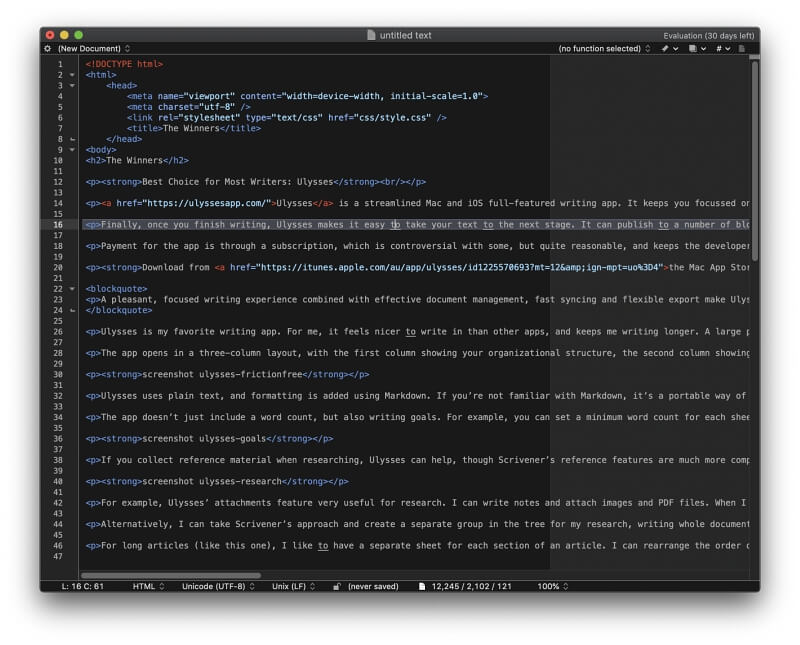
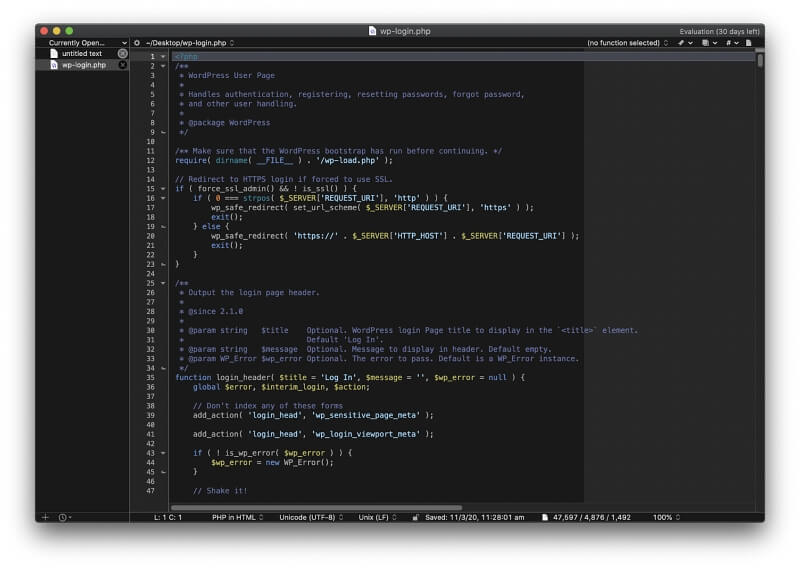
Haku on tehokas, ja se tarjoaa sekä säännöllisiä lausekkeita että Grep-kuvioiden täsmäytystä. Koodin taitto ja tekstin täydentäminen ovat käytettävissä, mutta monirivinen muokkaus ei ole.
Tämä editori tarjoaa kirjoittajille oletusarvoisesti enemmän työkaluja kuin useimmat kilpailijansa. Itse asiassa kirjailija Matt Gremmel on käyttänyt sitä yhtenä ensisijaisista kirjoitussovelluksistaan ainakin vuodesta 2013 lähtien, vaikka hän käyttää myös muita sovelluksia.
Coda (nyt Nova)

Panic's Coda on vain Macille tarkoitettu tekstieditori, joka on keskittynyt web-kehitykseen ja julkaistiin alun perin vuonna 2007. Se ei ole enää pitkään käytössä, sillä uusi sovellus korvaa sen.
Käy virallisella sivustolla lataamassa sovellus. Voit ostaa sovelluksen 99 dollarilla.
Yhdellä silmäyksellä:
- Mainoslause: "Koodaat verkkoa varten. Vaadit nopeaa, siistiä ja tehokasta tekstieditoria. Pikselitarkkaa esikatselua. Sisäänrakennettu tapa avata ja hallita paikallisia ja etätiedostoja. Ja ehkä ripaus SSH:ta. Sano hei, Coda."
- Painopiste: Web-kehitys
- Alustat: vain Mac
Coda on nyt kaksitoista vuotta vanha ja tuntuu vanhentuneelta. Panic ymmärtää tämän, ja sen sijaan, että se olisi vain uudistanut sitä, se kehitti kokonaan uuden sovelluksen: Nova.
Se sisältää joitakin hyödyllisiä ominaisuuksia web-kehittäjille. Suosikkini on sisäänrakennettu WebKit-esikatselu Se voi myös helposti käyttää etätiedostoja, kuten FTP-, SFTP-, WebDAV- tai Amazon S3 -palvelimilla olevia tiedostoja.
Coda sisältää monia kilpailijoidensa ominaisuuksia:
- Etsi ja korvaa
- Koodin taitto
- Koko projektin laajuinen automaattinen täydennys
- Automaattinen tagien sulkeminen
- Syntaksin korostus useille eri kielille
Näin näyttää oletussyntaksin korostus esimerkkihTML- ja PHP-tiedostoissa:
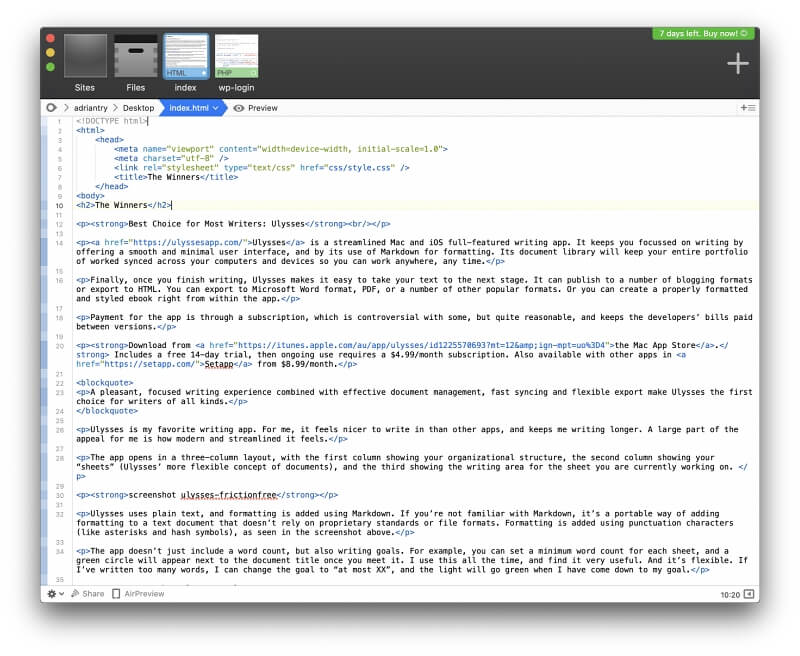

Virallisella verkkosivustolla on saatavilla laaja laajennusvarasto, jonka avulla voit lisätä ohjelmaan lisäominaisuuksia. Ohjelmassa käytetään Cocoa-skriptikieltä. iOS-käyttöjärjestelmälle tarkoitettu liitännäisversio (ilmainen iOS App Storessa) mahdollistaa koodin tarkistamisen ja muokkaamisen liikkeellä ollessasi, ja voit synkronoida työsi laitteiden välillä.
UltraEdit
UltraEdit versio 20.00 on tekstieditori, joka on osa IDM Computer Solutions, Inc:n ohjelmasarjaa, johon kuuluvat UltraCompare, UltraEdit Suite, UltraFinder ja IDM All Access. UltraEdit julkaistiin ensimmäisen kerran vuonna 1994, joten se on ollut käytössä jo jonkin aikaa ja sillä on uskollinen kannattajakunta.
Lataa sovellus viralliselta UltraEdit-sivustolta. Tilauksen hinta on 79,95 dollaria/vuosi (toinen vuosi puoleen hintaan), ja se kattaa enintään viisi asennusta. Vaihtoehtoisesti voit tilata kaikki IDM:n sovellukset hintaan 99,95 dollaria/vuosi. 30 päivän kokeilujakso, 30 päivän rahat takaisin -takuu.
Yhdellä silmäyksellä:
- Mainoslause: "UltraEdit on joustavin, tehokkain ja turvallisin tekstieditori."
- Painopiste: Sovellus- ja web-kehitys
- Alustat: Mac, Windows, Linux
Henkilökohtainen lisenssitilaus kattaa joko kolme tai viisi asennusta - UltraEdit-sivusto on epäselvä. Etusivulla puhutaan seuraavista asioista 3 lisensointia 1:llä : "Henkilökohtainen lisenssi on voimassa enintään 3 koneelle millä tahansa alustojen yhdistelmällä." Silti ostosivulla sanotaan, että tilaus kattaa "Enintään 5 asennusta (henkilökohtaiset lisenssit).".
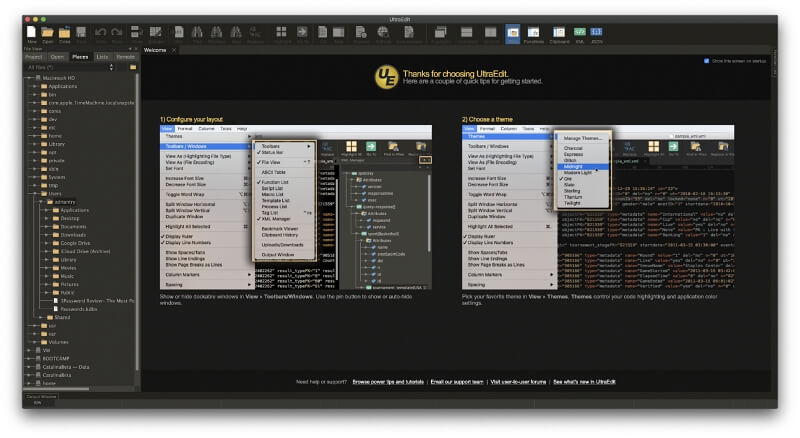
Sovellus soveltuu sekä web- että sovelluskehitykseen. Se tukee muun muassa HTML:ää, JavaScriptiä, PHP:tä, C/C++:aa, PHP:tä, Perliä ja Pythonia. Tässä on oletusarvoinen syntaksin korostus esimerkkihTML- ja PHP-tiedostoillemme:

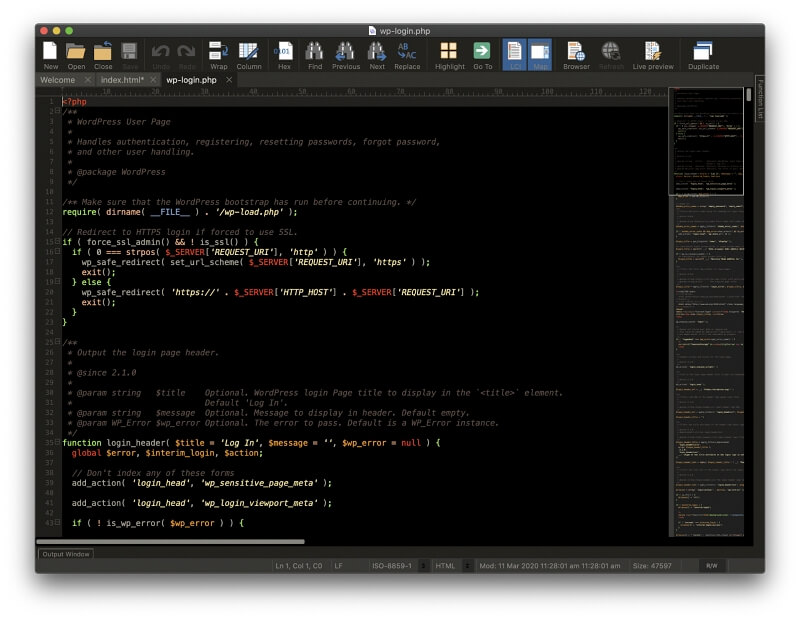
Se on tehokas ja mahdollistaa työskentelyn jättimäisten, jopa gigatavun kokoisten tiedostojen kanssa. Se tukee monirivistä muokkausta ja sarakkeiden muokkaustilaa, koodin taittamista ja automaattista täydennystä. Hakutoiminto sisältää säännölliset lausekkeet ja tiedostojen etsimisen. Myös virheenkorjausta ja live-esikatselua tuetaan. Sovellus on muokattavissa, ja sen avulla voit luoda makroja, komentosarjoja ja näppäimistön pikanäppäimiä. API-rajapinta ja valikoimateemoja on saatavilla.
TextMate 2.0
MacroMatesin TextMate 2.0 on tehokas, muokattavissa oleva tekstieditori vain macOS:lle. Versio 1 oli erittäin suosittu, mutta kun versio 2 viivästyi, monet käyttäjät hyppäsivät laivasta johonkin säännöllisemmin päivittyvään, etenkin Sublime Textiin. Päivitys julkaistiin lopulta, ja se on nyt avoimen lähdekoodin projekti (katso sen lisenssi täällä).
Käy virallisella TextMate-sivustolla ja lataa sovellus ilmaiseksi.
Yhdellä silmäyksellä:
- Tagline: "Tehokas ja muokattavissa oleva tekstieditori, joka tukee valtavaa määrää ohjelmointikieliä ja joka on kehitetty avoimen lähdekoodin ohjelmaksi."
- Painopiste: Sovellus- ja web-kehitys
- Alustat: vain Mac
TextMate on suunnattu kehittäjille, ja se on erityisen suosittu Ruby on Rails -kehittäjien keskuudessa. Se kiinnostaa erityisesti myös Mac- ja iOS-kehittäjiä, koska se toimii Xcoden kanssa ja sillä voi rakentaa Xcode-projekteja.
Ominaisuuksia lisätään asentamalla paketteja. Se on kevyt ja tarjoaa siistin käyttöliittymän. Näin syntaksi korostuu esimerkkihTML- ja PHP-tiedostoissa:

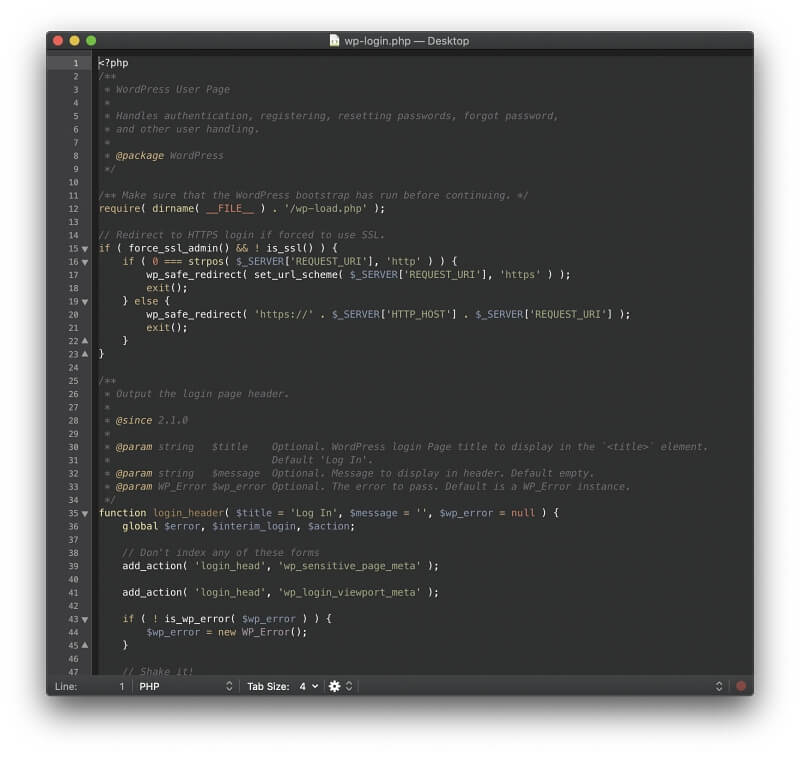
Käytettävissä on kehittyneitä ominaisuuksia, kuten useiden muokkausten tekeminen kerralla, sulkujen automaattinen yhdistäminen, sarakkeiden valinta ja versionhallinta. Haku ja korvaaminen toimii eri projekteissa, makroja voi tallentaa ja huomattava määrä ohjelmointikieliä on tuettu.
Suluissa
Brackets on yhteisön ohjaama avoimen lähdekoodin projekti (julkaistu MIT-lisenssillä), jonka Adobe perusti vuonna 2014. Sen tavoitteena on nostaa web-kehityseditorit seuraavalle tasolle. Bracketsissa on siisti, moderni käyttöliittymä, joka on sinulle tuttu, jos käytät muita Adoben tuotteita.
Käy virallisella Brackets-sivustolla ja lataa sovellus ilmaiseksi.
Yhdellä silmäyksellä:
- Tagline: "Moderni, avoimen lähdekoodin tekstieditori, joka ymmärtää web-suunnittelua."
- Painopiste: Web-kehitys
- Alustat: Mac, Windows, Linux
Brackets on keskittynyt web-kehitykseen, ja se tarjoaa HTML- ja CSS-tiedostojen live-esikatselunäytön, joka päivittää sivut reaaliajassa. No Distractions -painike antaa yksinkertaisemman käyttöliittymän yhdellä napin painalluksella, ja saatavilla on joukko ilmaisia laajennuksia, joilla voit lisätä tarvitsemiasi erityistoimintoja.
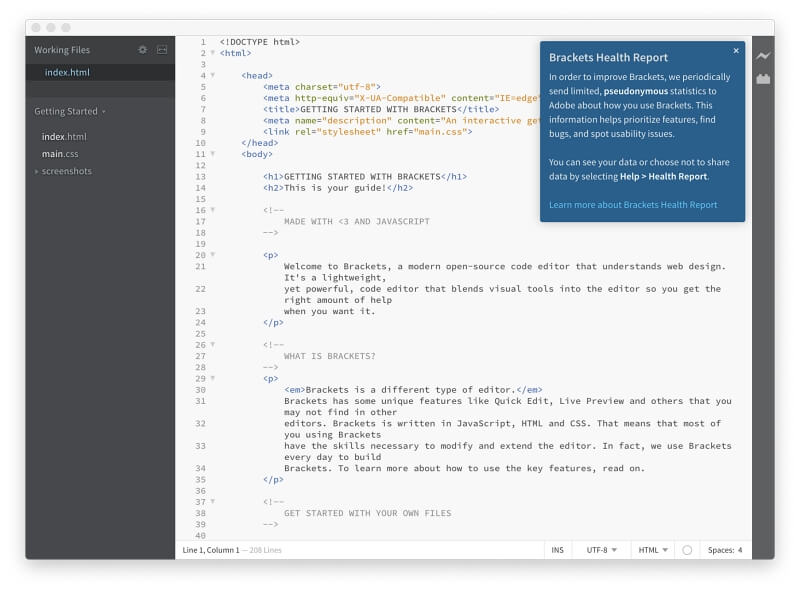
Sovellus tukee yli 38 tiedostomuotoa ja ohjelmointikieltä, mukaan lukien C++, C, VB Script, Java, JavaScript, HTML, Python, Perl ja Ruby. Tässä on HTML:n ja PHP:n oletussyntaksin korostus:

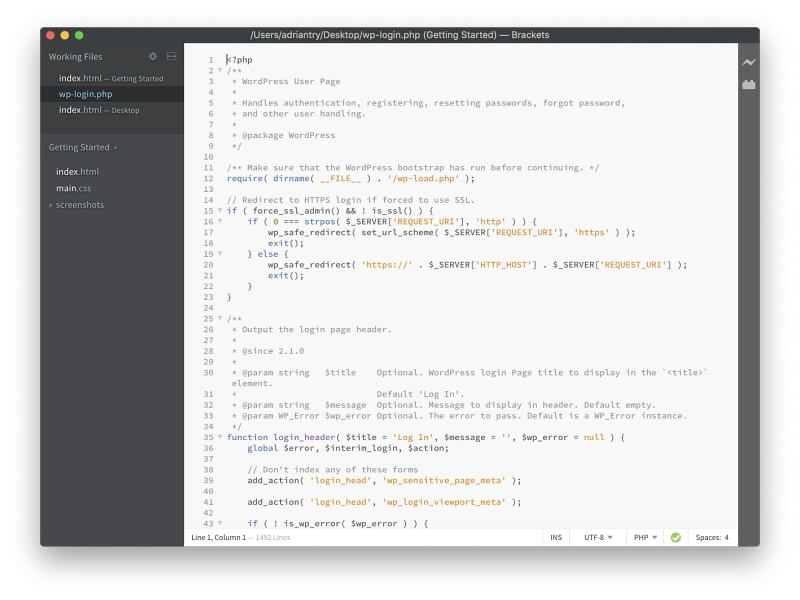
Koska Brackets on Adoben sovellus, se integroituu saumattomasti Photoshopiin. PSD Lens on ominaisuus, joka poimii kuvia, logoja ja suunnittelutyylejä Photoshopista. Extract on työkalu, joka poimii PSD:stä värejä, fontteja, kaltevuuksia, mittoja ja muita tietoja automaattisesti CSS:n luomiseksi. Nämä ovat erityisen käteviä ominaisuuksia front-end-kehittäjille.
Komodo Edit
Komodo Edit on ActiveStaten tekemä yksinkertainen mutta tehokas tekstieditori, joka on saatavilla ilmaiseksi. Se julkaistiin ensimmäisen kerran vuonna 2007, ja nyt se näyttää melko vanhentuneelta. Se on pelkistetty versio kehittyneemmästä Komodo IDE:stä, joka on nyt myös saatavilla ilmaiseksi.
Käy virallisella Komodo Edit -sivustolla ja lataa sovellus ilmaiseksi.
Yhdellä silmäyksellä:
- Tagline: "Koodieditori avoimen lähdekoodin kielille."
- Painopiste: Sovellus- ja web-kehitys
- Alustat: Mac, Windows, Linux
Komodo Edit on jaettu avoimen lähdekoodin MOZILLA PUBLIC -lisenssin alaisuudessa. Atom-ohjelman tavoin Komodo Editin avaamisen yhteydessä näytetään virheilmoitus, kun Komodo Edit avataan ensimmäistä kertaa macOS Catalinassa:
"Komodo Edit 12" -ohjelmaa ei voi avata, koska Apple ei voi tarkistaa sitä haittaohjelmien varalta.
Ratkaisu on sama: etsi sovellus Finderista, napsauta hiiren kakkospainikkeella ja valitse Avaa.
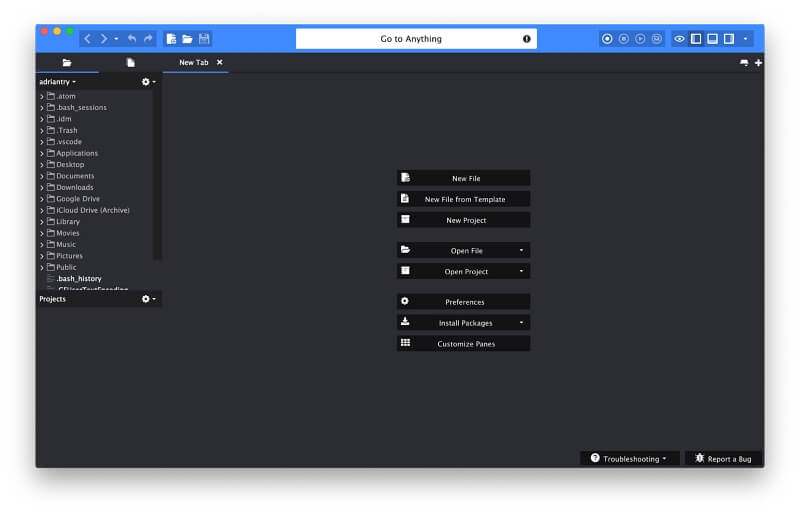
Sovellus on tarpeeksi yksinkertainen, jotta aloittelijat voivat aloittaa sen käytön heti. Focus Mode näyttää vain editorin. Välilehtimäisen käyttöliittymän avulla voit helposti vaihtaa avoinna olevien tiedostojen välillä. Go To Anything mahdollistaa haluamasi tiedoston nopean etsimisen ja avaamisen. Näin HTML- ja PHP-tiedosto näkyy editorissa.
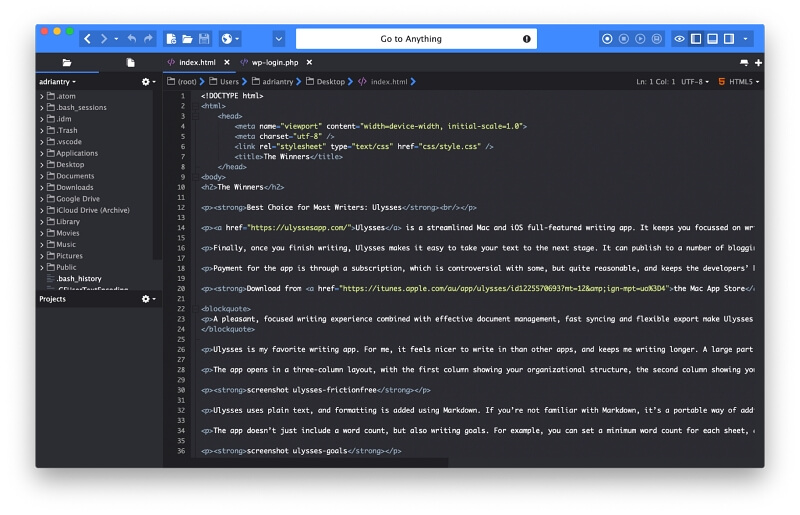
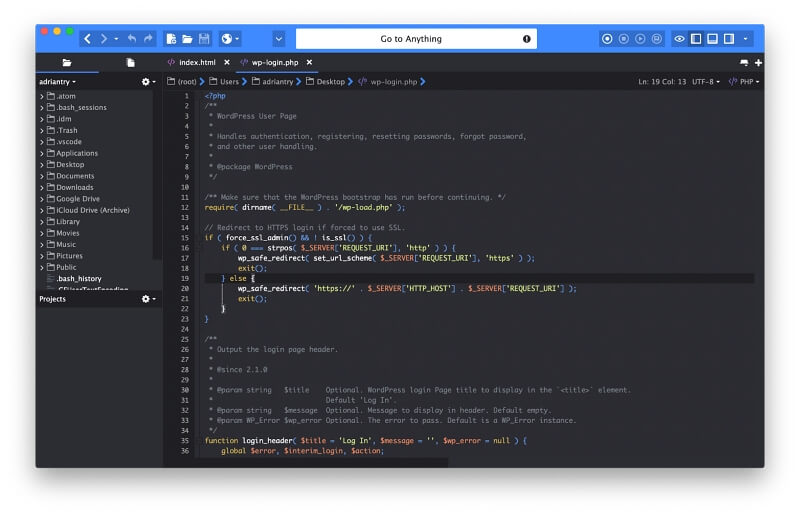
Käytettävissä on myös lisäominaisuuksia, kuten muutosten seuranta, automaattinen täydennys ja monivalinnat. Markdown-katseluohjelma on kätevä kirjoittajille, ja makroja voi tallentaa.
Textastic
Textastic on kehittynyt koodieditori, joka on alun perin kirjoitettu iPadille ja joka on nyt saatavilla Macille ja iPhonelle. Toisin kuin Coda 2, josta on myös iPad-sovellus, Textasticin mobiiliversio on ominaisuuksiltaan täydellinen ja tehokas. Yritys puhuu Mac-versiosta sen kumppanuussovelluksena.
Osta sovellus hintaan $7,99 Mac App Storesta. Kokeiluversion voi ladata viralliselta Textastic-sivustolta. iOS-version voi ostaa hintaan $9,99 App Storesta.
Yhdellä silmäyksellä:
- Tagline: "Yksinkertainen ja nopea tekstieditori iPadille/iPhonelle/Macille."
- Painopiste: Yksinkertaisuus ja helppokäyttöisyys
- Alustat: Mac, iOS
Textastic on edullinen ja käyttäjäystävällinen. Olen käyttänyt sovellusta iPadilla sen julkaisusta lähtien, ja olen alkanut käyttää Mac-versiota siitä lähtien, kun se tuli saataville, koska se on kevyt ja helppokäyttöinen. Se on suorituskykyinen, mutta ei kaikkein tehokkain.
Textastic tukee yli 80 ohjelmointi- ja merkintäkieltä. Näin Textastic näyttää HTML:n ja PHP:n.
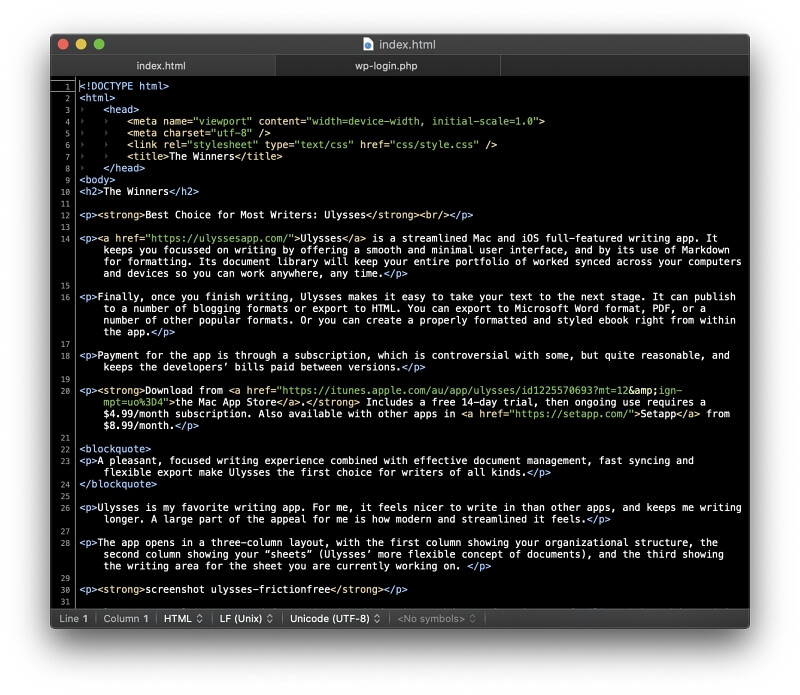
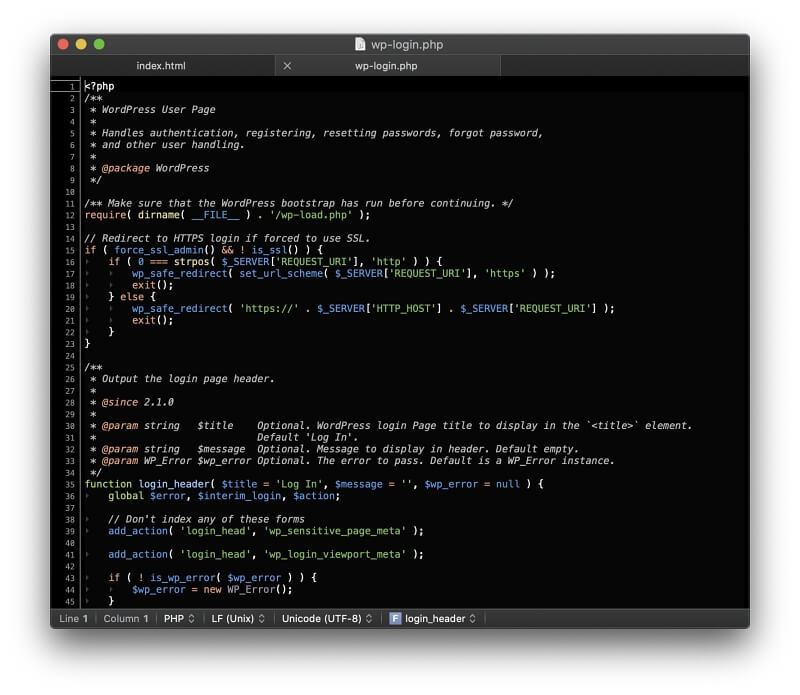
Se täydentää koodin automaattisesti HTML-, CSS-, JavaScript-, PHP-, C- ja Objective-C-koodille. Se tukee TextMate- ja Sublime Text -määrityksiä. Tiedostot synkronoidaan Mac- ja iOS-version välillä iCloud Driven kautta.
MacVim
Vim on vuonna 1991 luotu, hyvin konfiguroitavissa oleva komentorivin tekstieditori. Se on päivitys Vi:lle ("Vi Improved"), joka kirjoitettiin vuonna 1976. Monet kehittäjät käyttävät sitä yhä nykyäänkin, vaikka sen käyttöliittymä poikkeaa nykyaikaisista tekstieditoreista. MacVim korjaa tämän jossain määrin, mutta sen oppiminen on silti huomattavan vaikeaa.
Käy virallisella MacVim-sivustolla ja lataa sovellus ilmaiseksi.
Yhdellä silmäyksellä:
- Mainoslause: "Vim - kaikkialla läsnä oleva tekstieditori."
- Focus: Mitä tahansa voit kuvitella
- Alustat: Mac. (Vim on saatavilla komentorivityökaluna Unixissa, Linuxissa, Windows NT:ssä, MS-DOS:ssä, macOS:ssä, iOS:ssä, Androidissa, AmigaOS:ssä ja MorphOS:ssä.)
Sinulla on jo Vim Macissasi. Avaa Terminal-ikkuna ja kirjoita "vi" tai "vim", niin se avautuu. MacVim antaa sinun avata sovelluksen klikkaamalla kuvaketta sen sijaan. Se tarjoaa myös täyden valikkorivin ja on hieman käyttäjäystävällisempi.
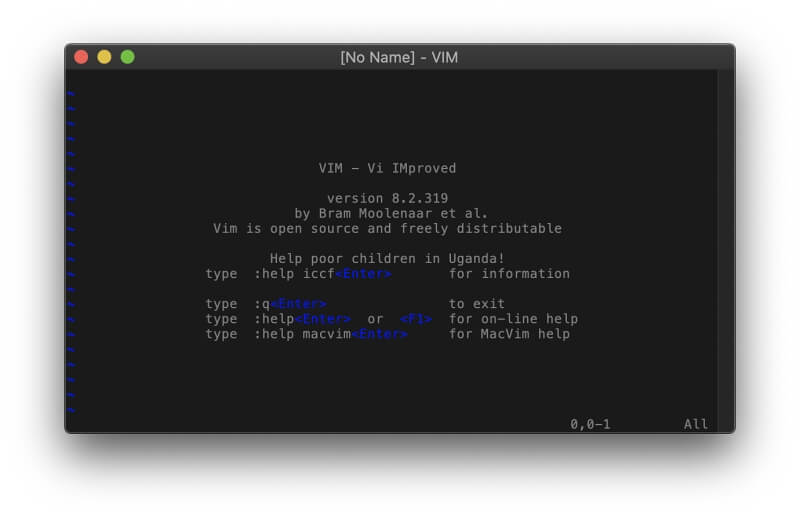
MacVim on kirjoitettu vain Mac-tietokoneille, mutta Vim on niin monialustainen kuin vain voi olla. Se on saatavilla Unixille, Linuxille, Windows NT:lle, MS-DOS:lle, macOS:lle, iOS:lle, Androidille, AmigaOS:lle ja MorphOS:lle. Se on suunniteltu kehittäjille, ja saatavilla on valtava määrä lisäosia.
Se on modaalinen ohjelma. Kun napsautat sovelluksen ikkunaa ja alat kirjoittaa, huomaat, että kursori hyppii asiakirjassa sen sijaan, että kyseiset merkit lisättäisiin tiedostoon. Se on ominaisuus, ja kun opit, mitä kukin näppäin tekee, navigoit tiedostossa nopeammin kuin koskaan.
Jos haluat lisätä tekstiä tiedostoon, sinun on kirjoitettava seuraavat tiedot Insert-tila painamalla kirjainta "i" lisätäksesi tekstiä kursorin kohdalle tai "o" lisätäksesi tekstiä seuraavan rivin alkuun. Poistu Insert Mode -tilasta painamalla Escape. Jotkin komennot alkavat kaksoispisteellä. Esimerkiksi tallentaaksesi tiedoston kirjoita ":w" ja poistuaksesi kirjoita ":q".
Vaikka käyttöliittymä on erilainen, MacVim osaa tehdä kaiken, mitä edellä mainitut tekstieditorit osaavat, ja enemmänkin. Näin syntaksin korostus näkyy HTML- ja PHP-tiedostoissa:
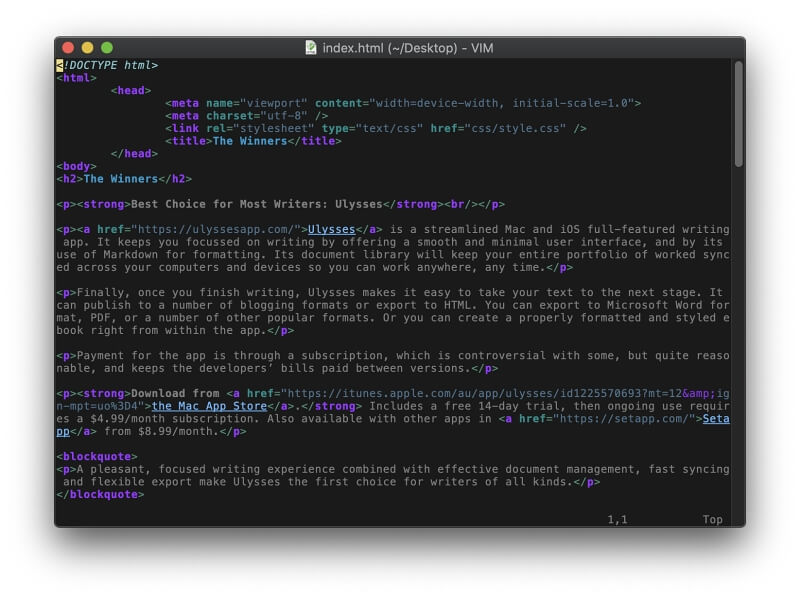
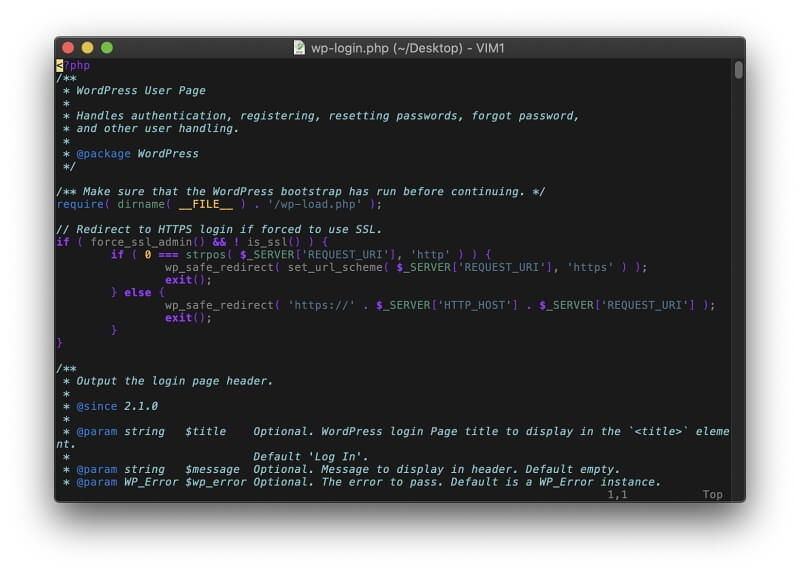
Kannattaako opetella sovellus, joka eroaa niin paljon nykyaikaisista sovelluksista? Monet kehittäjät vastaavat innostuneesti: "Kyllä!" Tässä on muutamia artikkeleita, joissa kerrotaan, miksi jotkut kehittäjät käyttävät ja rakastavat Vimiä:
- Miksi käytän Vimiä (Pascal Precht)
- 7 syytä rakastaa Vimiä (Opensource.com)
- Keskustelu: Voiko joku selittää minulle, miksi ihmiset käyttävät vi/vimiä? (Reddit)
- Keskustelu: Mitä hyötyä Vimin oppimisesta on? (Stack Overflow)
Spacemacs
GNU Emacs on samanlainen. Se on ikivanha komentorivieditori, joka julkaistiin alun perin vuonna 1984 päivityksenä vanhemmalle Emacsille vuodelta 1976. Spacemacs on yritys tuoda se nykyaikaan, vaikka jo pelkkä sovelluksen asentaminen on paljon työtä!
Käy virallisella Spacemacs-sivustolla ja lataa sovellus ilmaiseksi.
Yhdellä silmäyksellä:
- Nimimerkki: "Emacs - laajennettavissa oleva, muokattavissa oleva, ilmainen/libre tekstieditori - ja paljon muuta."
- Focus: Mitä tahansa voit kuvitella
- Alustat: Mac (GNU Emacs on saatavana komentorivityökaluna useille käyttöjärjestelmille.)
GNU Emacs ja Spacemacs ovat saatavilla ilmaiseksi GPL-lisenssin alaisuudessa. Kuten Vim, joudut käyttämään aikaa sen käytön opetteluun, ennen kuin saat mitään aikaan. Sovelluksen asentaminen vaatii melko paljon työtä komentorivillä, mutta kehittäjille ei pitäisi olla vaikeuksia. Muista ensin lukea dokumentaatio huolellisesti.
Kun käynnistät Spacemacsin ensimmäisen kerran, voit valita, haluatko Vimin vai Emacin editorityylin ja useita muita vaihtoehtoja. Tämän jälkeen tarvittavat lisäpaketit asennetaan automaattisesti. Ohjelma on tehokas ja tukeutuu Emacs-Lisp-ohjelmointikieleen toimintojensa laajentamisessa.
HTML- ja PHP-tiedostot näytetään oletusarvoisesti näin:
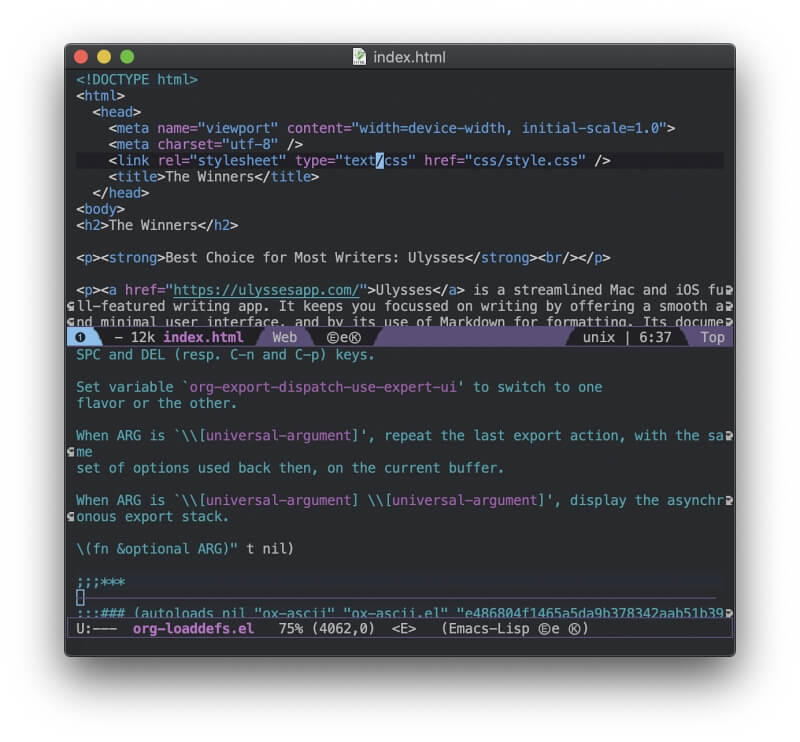

Spacemacs (ja GNU Emacs yleensä) on kierroksen vaikeimmin opittava sovellus, mutta myös tehokkain. Sen opettelu vaatii aikaa ja vaivaa. Jos olet kiinnostunut, erinomainen paikka aloittaa on virallinen Guided Tour of Emacs.
Paras tekstieditori Macille: Näin testasimme
Tuetut työpöytä- ja mobiilialustat
Jos työskentelet useilla tietokoneilla, joilla on eri käyttöjärjestelmät, saatat haluta käyttää tekstinkäsittelyohjelmaa, joka toimii kaikkialla. Kaikki tässä koosteessa suositellut sovellukset toimivat Macilla. Osa on saatavilla myös muille alustoille, erityisesti Windowsille ja Linuxille. Pari sovellusta toimii myös iOS:llä, joten voit tehdä töitä iPhonella tai iPadilla, kun olet poissa toimistolta.
Erityisesti Macille suunniteltu tekstieditori näyttää ja tuntuu Mac-sovellukselta; Mac-käyttäjien on ehkä helpompi oppia ja käyttää sitä. Rajatylittävä sovellus saattaa rikkoa monia Macin käyttöliittymäkonventioita, mutta se toimii samalla tavalla kaikissa käyttöjärjestelmissä.
Tässä ovat sovellukset, jotka toimivat vain macOS:ssä:
- BBEdit 13
- Coda 2
- TextMate 2.0
- Textastic
- MacVim (vaikka Vim toimii kaikkialla)
- Spacemacs (vaikka Emacs toimii kaikkialla)
Nämä tekstieditorit toimivat myös Windowsissa ja Linuxissa:
- Sublime Text 3
- Atom
- Visual Studio -koodi
- UltraEdit
- Suluissa
- Komodo Edit
Lisäksi kahdella sovelluksellamme on iOS:ssä toimivat liitännäissovellukset:
- Coda 2
- Textastic
Coda 2:n mobiilisovellus on tehottomampi kumppanuussovellus, kun taas Textasticin mobiilisovellus on täysin varusteltu.
Helppokäyttöisyys
Useimmat tekstieditorit ovat tehokkaita ja niissä on paljon ominaisuuksia. Jotkut helpottavat aloittelijan alkuun pääsyä, kun taas toisissa on jyrkkä oppimiskäyrä. Seuraavassa on muutamia esimerkkejä:
- Textastic on yksinkertainen ja helppokäyttöinen, mutta siinä ei ole paljon toimintoja.
- Sublime Textissä, Atomissa ja muissa ohjelmissa on paljon tehoa konepellin alla, mutta aloittelijat voivat käyttää ohjelmaa ilman oppimiskäyrää.
- Edistyneimmät tekstieditorit, erityisesti Vim ja Emacs, vaativat paljon opettelua, ennen kuin voit alkaa käyttää niitä. Vimissä on jopa peli, joka opettaa sinua käyttämään sitä.
Monissa tekstieditoreissa on helppokäyttöisyyteen tähtääviä ominaisuuksia, kuten välilehtiselaimen kaltainen käyttöliittymä ja häiriötön tila.
Tehokkaat muokkausominaisuudet
Tekstieditorien käyttäjät ovat yleensä melko teknisiä ja pitävät toiminnallisuutta helppokäyttöisyyden sijaan. Pikanäppäimet voivat nopeuttaa työnkulkua ja antaa sinulle mahdollisuuden pitää kädet näppäimistöllä sen sijaan, että tartuisit hiireen.
Monet tekstieditorit mahdollistavat useiden kursorien käytön, jotta voit valita ja muokata useampaa kuin yhtä riviä kerrallaan. Ne voivat myös tarjota sarakkeita, jotta voit nähdä saman tiedoston eri osia näytöllä samanaikaisesti.
Haku ja korvaaminen on yleensä määritettävissä. Monet tekstieditorit tukevat säännöllisiä lausekkeita, joten voit etsiä monimutkaisia kuvioita. Haku on usein laajennettu tiedostojärjestelmään, jotta voit nopeasti löytää tarvitsemasi tiedoston, ja verkkotallennusta - kuten FTP- ja WebDAV-palvelimia, Amazon S3:a ja muita - tuetaan yleensä.
Ohjelmoinnin lisätyökalut
Useimmat tekstieditorit vastaavat kehittäjien erityistarpeisiin, mikä alkaa syntaksin korostuksesta, joka helpottaa lähdekoodin lukemista.
Tekstieditori ymmärtää monenlaisten ohjelmointi-, skripti- tai merkintäkielten eri elementtien toiminnot ja näyttää ne eri väreillä. Liitämme mukaan kuvakaappauksia kunkin tekstieditorin oletussyntaksin korostuksesta käyttäen esimerkkinä HTML- ja PHP-tiedostoa.
Koodin täydentäminen säästää aikaa ja vähentää kirjoitusvirheitä tarjoamalla koodin kirjoittamista puolestasi. Tämä voi olla älykästä, kun sovellus ymmärtää kontekstin, tai yksinkertaisesti tapa käyttää ponnahdusvalikkoa, jossa on käytettävissä olevia funktioita, muuttujia ja muita elementtejä. Tähän liittyvät ominaisuudet voivat sulkea tunnisteet ja sulut automaattisesti puolestasi.
Koodin taittamisen avulla voit käyttää tekstieditoria luonnostelijan tapaan, jolloin lähdekoodin osioita voidaan tiivistää niin, että ne jäävät piiloon, kun niitä ei tarvita. Jotkin tekstieditorit mahdollistavat myös HTML- ja CSS-tiedostojen suoran esikatselun, mikä on web-kehittäjien arvostama ominaisuus.
Jotkut tekstieditorit menevät pelkkää muokkausta pidemmälle ja sisältävät ominaisuuksia, jotka yleensä löytyvät IDE:stä. Näihin kuuluvat yleensä kääntäminen, virheenkorjaus ja yhteys GitHubiin versionhallintaa varten. Jotkin tekstieditorit (kuten Visual Studio Code ja Komodo Edit) ovat itse asiassa karsittuja versioita yrityksen IDE:stä, jotka ovat saatavilla erikseen.
Muita kirjoitustyökaluja
Joissakin tekstieditoreissa on lisäominaisuuksia kirjoittajille, kuten Markdown-tuki ja tekstin taitto. Monet kirjoittajat arvostavat sitä, että tekstieditorit ovat yksinkertaisempia, nopeampia ja paremmin muokattavissa kuin tekstinkäsittelyohjelmat. Kääntäjät käyttävät usein tekstieditoreja, jotka tarjoavat säännöllisiä lausekkeita edistynyttä hakua ja korvaamista varten.
Sovelluksen toiminnallisuutta laajentavat lisäosat
Monien tekstieditoreiden houkuttelevin ominaisuus on se, että voit valita tarvitsemasi ominaisuudet tarjoamalla runsaan lisäosien ekosysteemin. Sen avulla voit rakentaa mukautetun sovelluksen. Se tarkoittaa myös sitä, että tekstieditorit ovat vähemmän paisuneita: oletusarvoisesti ne sisältävät vain välttämättömät ominaisuudet.
Liitännäiset on kirjoitettu eri kielillä riippuen valitsemastasi tekstieditorista, ja kehittäjät voivat luoda ja jakaa liitännäisiä. Voit usein käyttää liitännäiskirjastoa sovelluksen sisällä ja lisätä haluamasi liitännäiset muutamalla napsautuksella. Joissakin tekstieditoreissa on yksinkertainen tapa tallentaa makroja ilman koodausta.
Kustannukset
Tekstieditori on kehittäjän ensisijainen työkalu, joten ei ole yllättävää, että jotkin niistä ovat melko kalliita, joko alkuostoksena tai jatkuvana tilauksena. Se, mikä saattaa yllättää, on se, että monet parhaista vaihtoehdoista ovat ilmaisia.
Tämä voi johtua siitä, että ne ovat avoimen lähdekoodin projekteja, joita käyttäjäyhteisö ylläpitää, tai siitä, että ne ovat kätevä tapa päästä kokeilemaan yrityksen kalliimpaa IDE:tä. Tässä ovat vaihtoehdot, jotka on lueteltu edullisimmasta edullisimpaan.
Ilmaiseksi:
- Atom: ilmainen (avoin lähdekoodi)
- Visual Studio Code: ilmainen (avoin lähdekoodi)
- TextMate 2.0: ilmainen (avoin lähdekoodi)
- Brackets: ilmainen (avoin lähdekoodi)
- Komodo Edit: ilmainen (avoin lähdekoodi)
- MacVim: ilmainen (avoin lähdekoodi)
- Spacemacs: ilmainen (avoin lähdekoodi)
Osta:
- Textastic: $7.99
- BBEdit: 49,99 dollaria suoraan tai tilata (katso alla).
- Sublime Text: $80
- Coda 2: $99.00
Tilaus:
- BBEdit: 39,99 dollaria/vuosi, 3,99 dollaria/kuukausi, tai osta suoraan (yllä).
- UltraEdit: $79.95/vuosi
Onko muita hyviä tekstinkäsittelyohjelmia Macille, joita emme ole huomanneet? Jätä kommentti ja kerro meille.

